هناك العديد من مشجعي GTA المتعصبين في العالم الذين أحبوا الإصدار الخامس من اللعبة. لكن هناك أيضًا بعض المشكلات التي يواجهها هؤلاء اللاعبون والمتحمسون. يعد رمز خطأ Social Club 17 rdr2 أحد الأخطاء الأكثر شيوعًا التي يواجهها لاعبو GTA V على أجهزتهم. معظمهم ليس لديهم فكرة عن أسبابه وما هي طرق إصلاحه تمامًا. اقرأ هذه المقالة بالكامل لتجد وتعلم الطرق التي يمكنك من خلالها إصلاح خطأ GTA V Social Club.
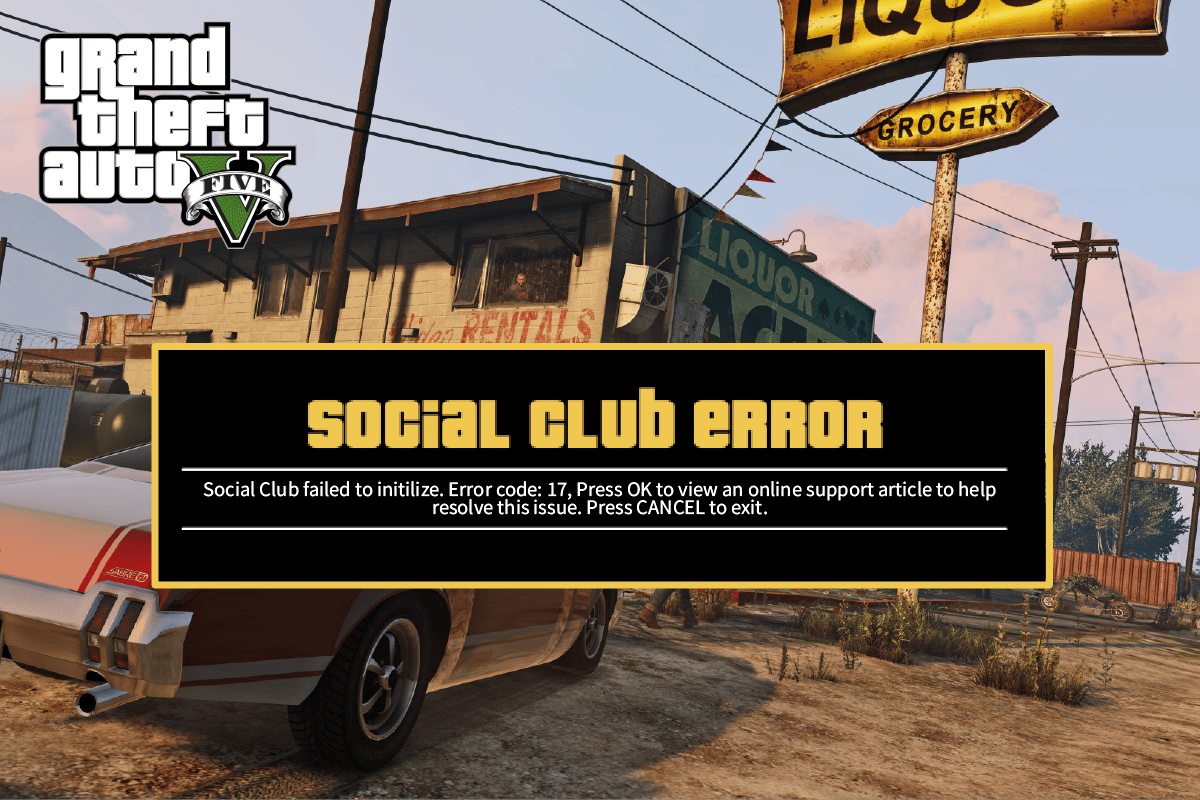
كيفية إصلاح خطأ GTA V Social Club في Windows 10
فيما يلي بعض الأسباب التي يمكن أن تسبب هذا الخطأ في تطبيق Social Club و GTA V:
بعد فهم بعض الأسباب الأكثر شيوعًا لحدوث هذا الخطأ ، دعنا نرى الطرق الخاصة به بمساعدة الرسوم التوضيحية الواضحة والمفهومة.
الطريقة الأولى: قم بتشغيل تطبيق Social Club كمسؤول
أحد الأسباب الأكثر شيوعًا هو عندما لا يتمتع تطبيق Social Club بامتيازات المسؤول لفتح التطبيق. وبدون وصول المسؤول ، قد تواجه الخطأ الذي تمت مناقشته أثناء تشغيل تطبيق Social Club.
1. انتقل إلى مجلد لعبة GTA V وانقر بزر الماوس الأيمن على ملف اللعبة القابل للتنفيذ.
ملحوظة! يمكنك أيضًا الانتقال إلى المسار التالي في مستكشف الملفات بجهاز الكمبيوتر الخاص بك للعثور على الملف القابل للتنفيذ أو الملف exe.
C: ملفات البرنامج (x86) Rockstar Games Social Club
2. هنا حدد تشغيل كخيار مسؤول.
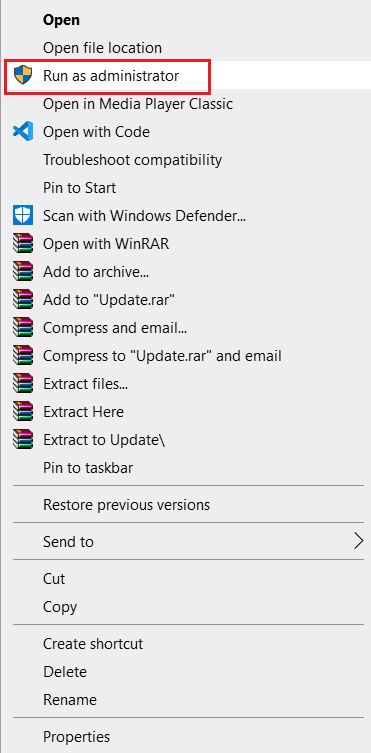
3. انقر فوق نعم للنافذة المنبثقة التحكم في حساب المستخدم (UAC) إذا طُلب منك ذلك.
4. أعد تشغيل الكمبيوتر وأعد تشغيل تطبيق GTA V لمعرفة ما إذا كان خطأ النادي الاجتماعي في GTA V قد تم إصلاحه أم لا.
الطريقة الثانية: تحقق من سلامة ملفات اللعبة (على Steam)
في حالة تلف ملف لعبة GTA V ، قد يظهر رمز خطأ النادي الاجتماعي 17 rdr2 على جهاز الكمبيوتر الخاص بك. اتبع الخطوات أدناه للتحقق من سلامة ملفات اللعبة على تطبيق Steam.
1. اضغط على Windowsمفتاح ، اكتب Steam وانقر فوق فتح.
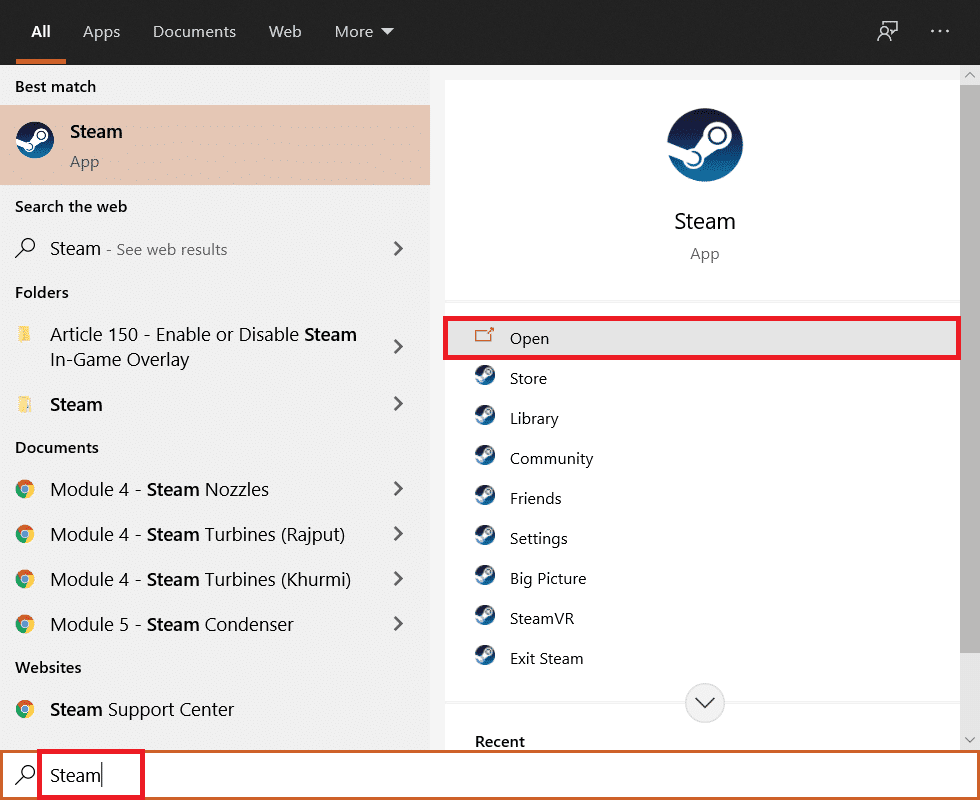
2. انقر على قائمة LIBRARY.

3. انقر بزر الماوس الأيمن على لعبة GTA V من الجزء الأيمن وحدد خيار Properties….
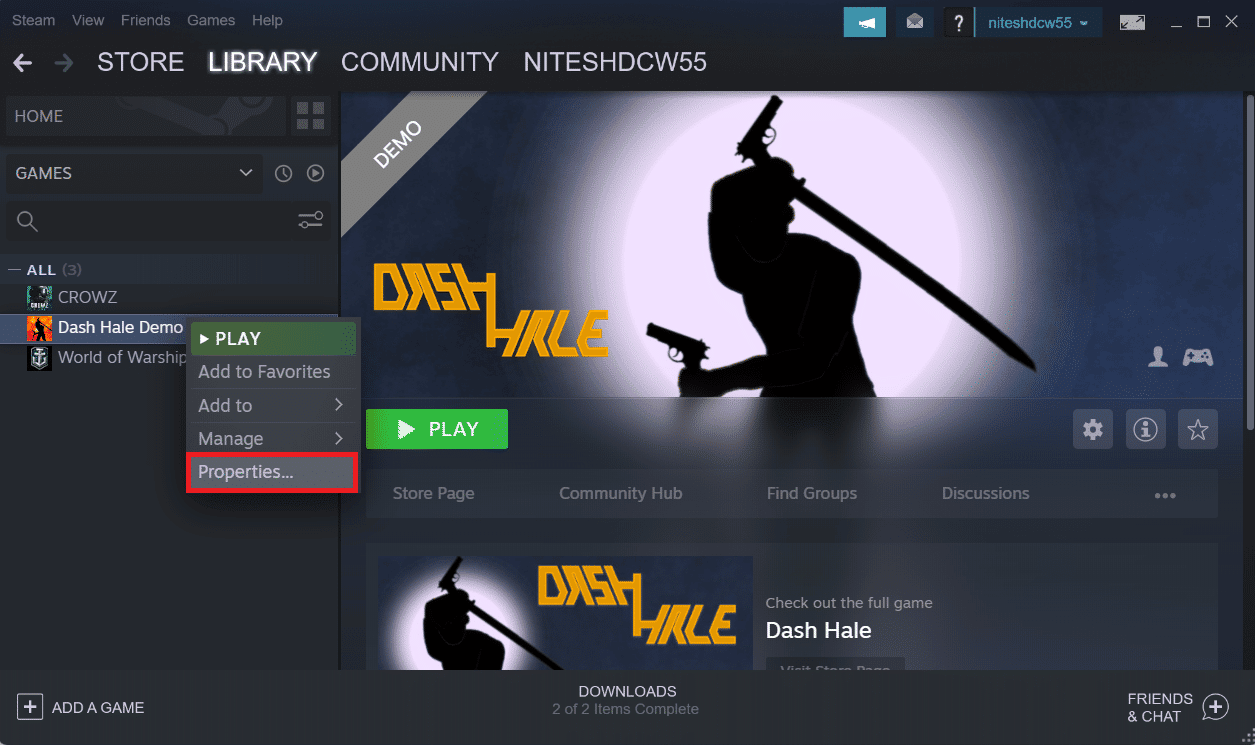
4. انقر على خيار الملفات المحلية ، كما هو موضح.
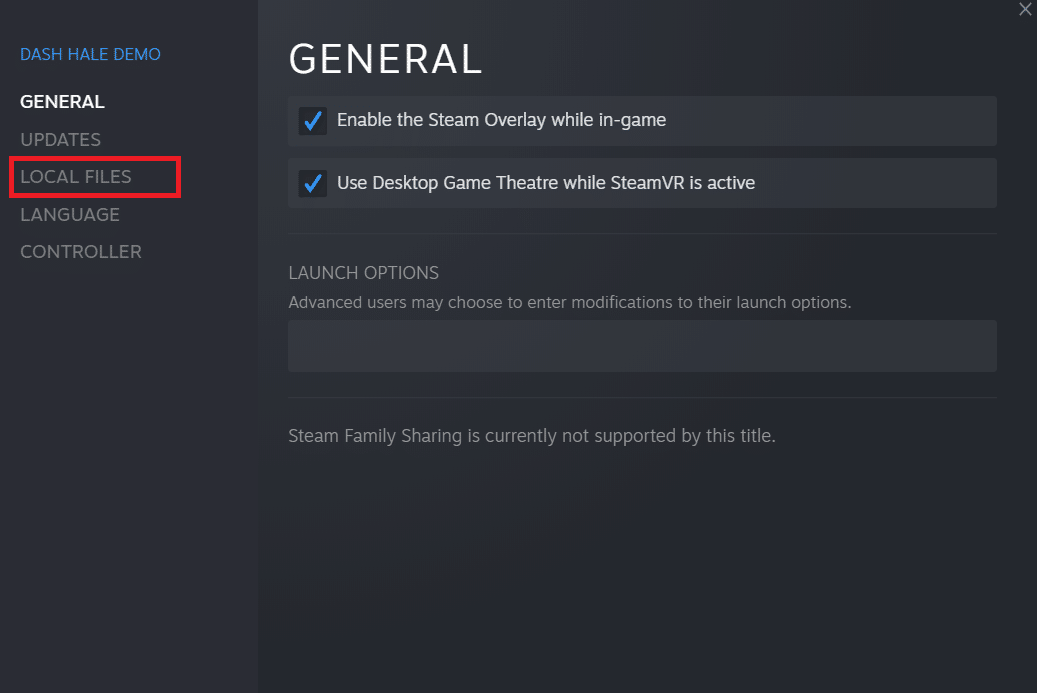
5. ثم انقر فوق التحقق من سلامة الملفات التجريبية …
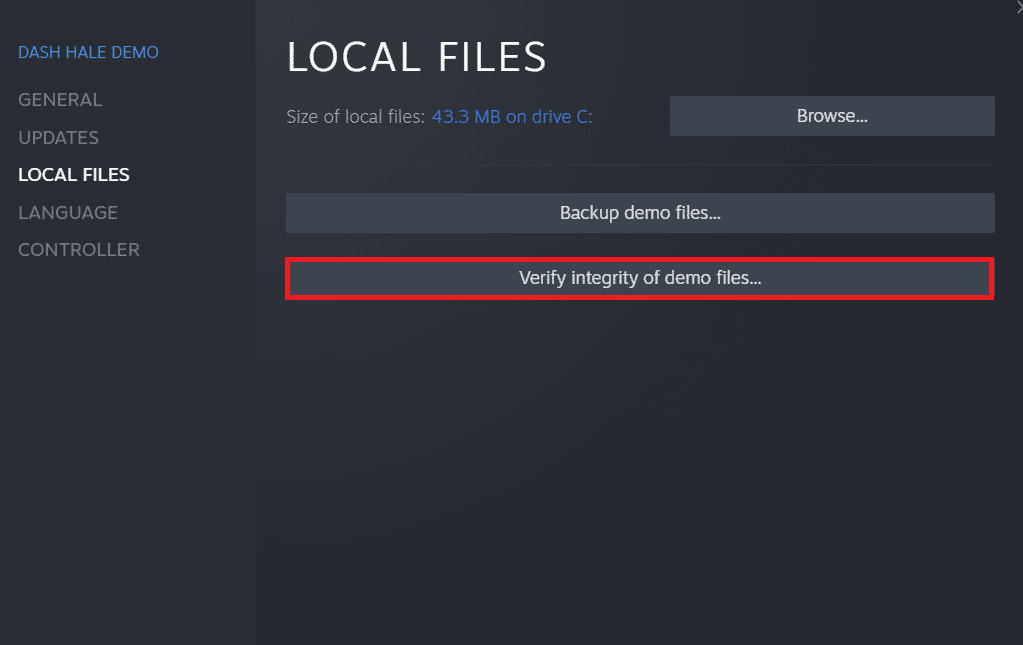
6. بعد لحظات قليلة ، سيتم التحقق من صحة ملفات اللعبة بنجاح ، إذا لم تكن الملفات تالفة.
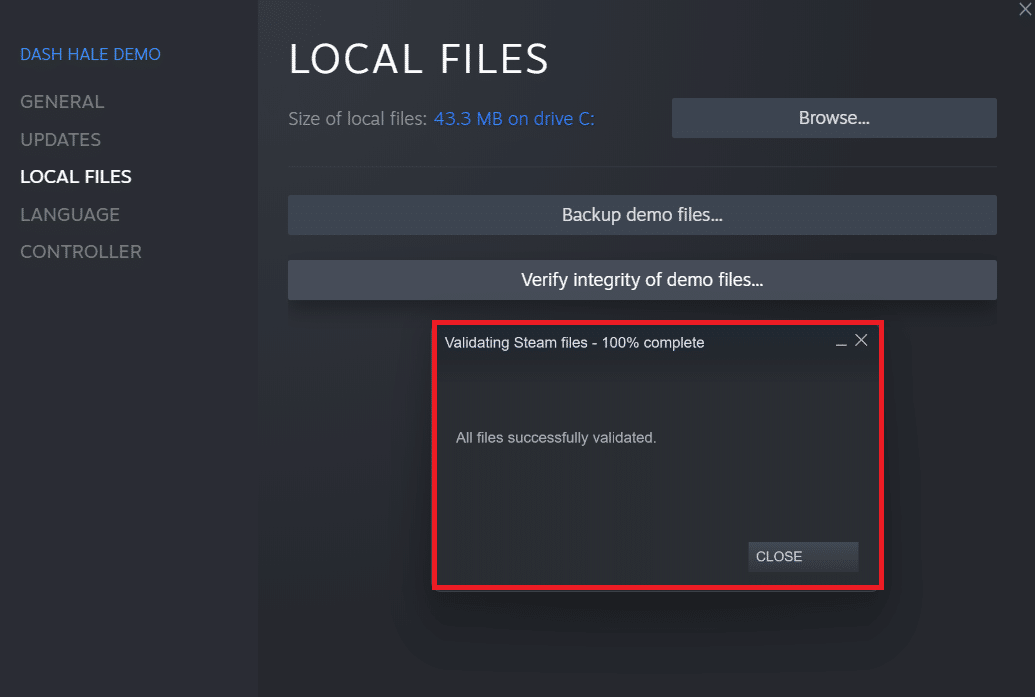
الطريقة الثالثة: قم بتعيين التاريخ والوقت الصحيحين
عندما لا يتطابق التاريخ والوقت على الكمبيوتر مع تاريخ ووقت خادم اللعبة ، واجه العديد من مستخدمي GTA V الخطأ الذي تمت مناقشته على أجهزة الكمبيوتر الخاصة بهم. تحتاج إلى تعيين التاريخ والوقت الصحيحين على جهاز الكمبيوتر الخاص بك لمطابقته مع التاريخ والوقت على جانب الخادم. يمكنك قراءة دليلنا حول 4 طرق لتغيير التاريخ والوقت في Windows 10 لضبط الوقت الصحيح على جهاز الكمبيوتر الخاص بك وإصلاح خطأ GTA V social club إلى الأبد.
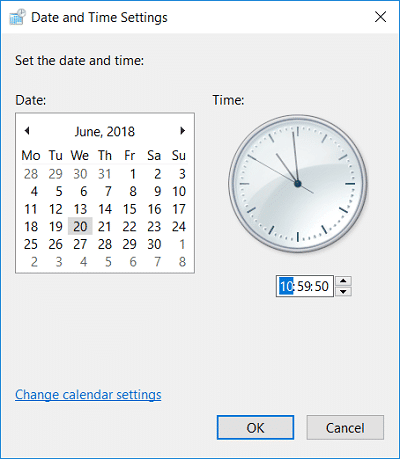
الطريقة الرابعة: تغيير اسم ملف تعريف Steam
إذا كنت تصل إلى لعبة GTA V من حساب Steam الخاص بك ، فيجب عليك التحقق مرة واحدة من اسم ملف تعريف Steam الخاص بك. يميل خطأ النادي الاجتماعي في GTA V إلى الحدوث عندما يحتوي اسم ملف تعريف Steam على بعض الأحرف الخاصة ، مثل @ ، # ، & ،٪ ، وما إلى ذلك. وقد أبلغ العديد من مستخدمي Steam عن حل المشكلة عند تغيير الاسم إلى أي اسم آخر. اسم حيث لا يظهر أي من الأحرف الخاصة المذكورة. لذلك من الحكمة تغيير اسم ملف تعريف Steam الخاص بك إلى شيء آخر لن يتسبب في ظهور المشكلة التي تمت مناقشتها في لعبة GTA V الخاصة بك. اقرأ واتبع دليلنا حول كيفية تغيير اسم حساب Steam لمعرفة كيفية القيام بذلك خطوة بخطوة.
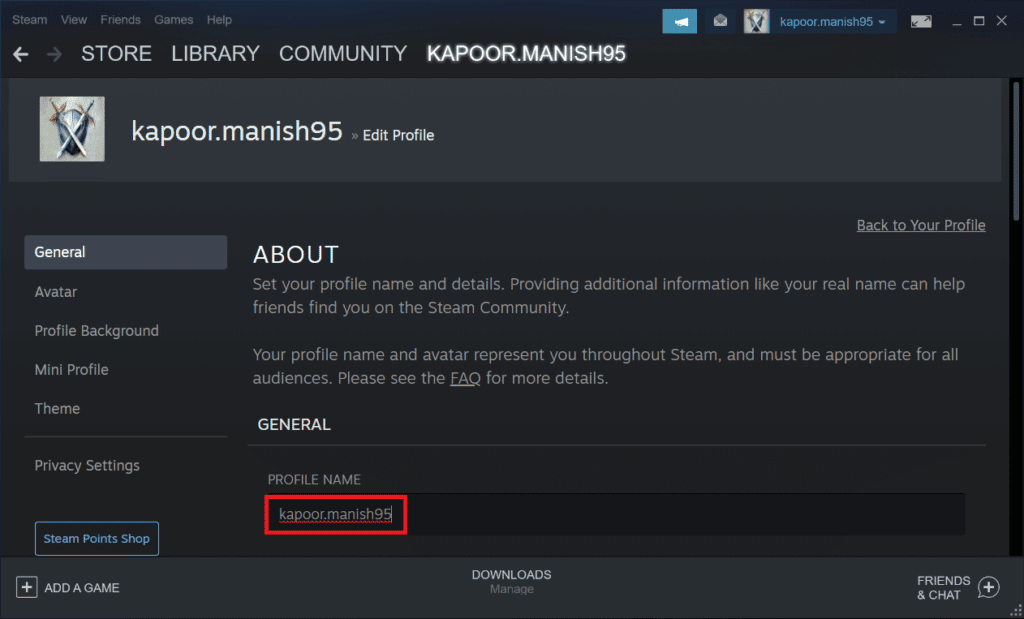
الطريقة الخامسة: تغيير ProgramFilesDir من محرر التسجيل
إذا تم تثبيت تطبيق Social Club ولعبة GTA V في محركي أقراص منفصلين على PU الخاص بك ، فقد تواجه رمز خطأ Social Club 17 rdr2. لإصلاح ذلك ، تحتاج إلى تغيير المسار في ProgramFilesDir إلى تثبيت لعبة GTA V باستخدام الخطوات أدناه.
1. اضغط على Windows + R في نفس الوقت لبدء تشغيل مربع الحوار.
2. اكتب regedit واضغط على Enter لفتح محرر التسجيل.
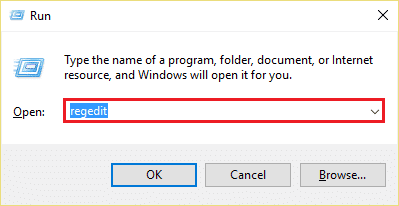
3. انقر فوق “نعم” في موجه “التحكم في حساب المستخدم” لفتح محرر التسجيل.
4. انسخ والصق مسار التسجيل التالي في شريط العناوين واضغط على Enter.
HKEY_LOCAL_MACHINESOFTWAREM MicrosoftWindowsCurrentVersion
5. من الجزء الأيسر ، انقر نقرًا مزدوجًا فوق الخيار ProgramFilesDir.
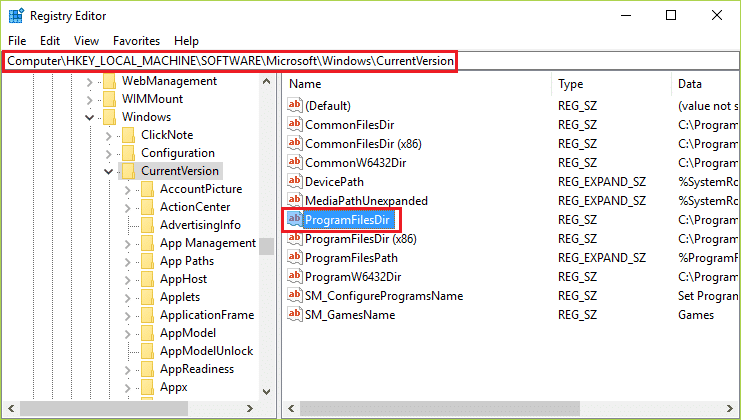
6. الآن قم بتغيير بيانات القيمة: D: Program Files إلى المسار التالي وانقر فوق OK.
D: ألعاب Rockstar GamesG Grand Theft Auto V

7. أغلق محرر التسجيل وابدأ تشغيل لعبة GTA V لمعرفة ما إذا كانت المشكلة قد تم إصلاحها أم لا.
الطريقة 6: إضافة استثناءات في برنامج مكافحة الفيروسات
في بعض الأحيان ، يتعذر على خوادم ألعاب Rockstar وتطبيق Social Club على جهاز الكمبيوتر الخاص بك الاتصال بشكل صحيح. وغالبًا ما يحدث هذا عندما يمنع برنامج مكافحة الفيروسات المثبت على جهاز الكمبيوتر الخاص بك التطبيق من الاتصال بخوادم اللعبة. يؤدي في النهاية إلى مواجهة رمز خطأ النادي الاجتماعي 17 rdr2. لإصلاح ذلك ، يمكنك إضافة استثناء في برنامج مكافحة الفيروسات لملفات لعبة GTA. اقرأ واتبع الخطوات التالية لتتعلم كيف يمكنك القيام بذلك.
ملحوظة! قد يختلف خيار الاستثناء حسب البرنامج الذي تستخدمه. لذلك ، تأكد من إنشاء استبعاد صحيح. يتم استخدام برنامج Avast Antivirus في الرسوم التوضيحية أدناه لأغراض التوضيح.
1. افتح تطبيق Avast وانقر فوق خيار القائمة في الزاوية اليمنى العليا.
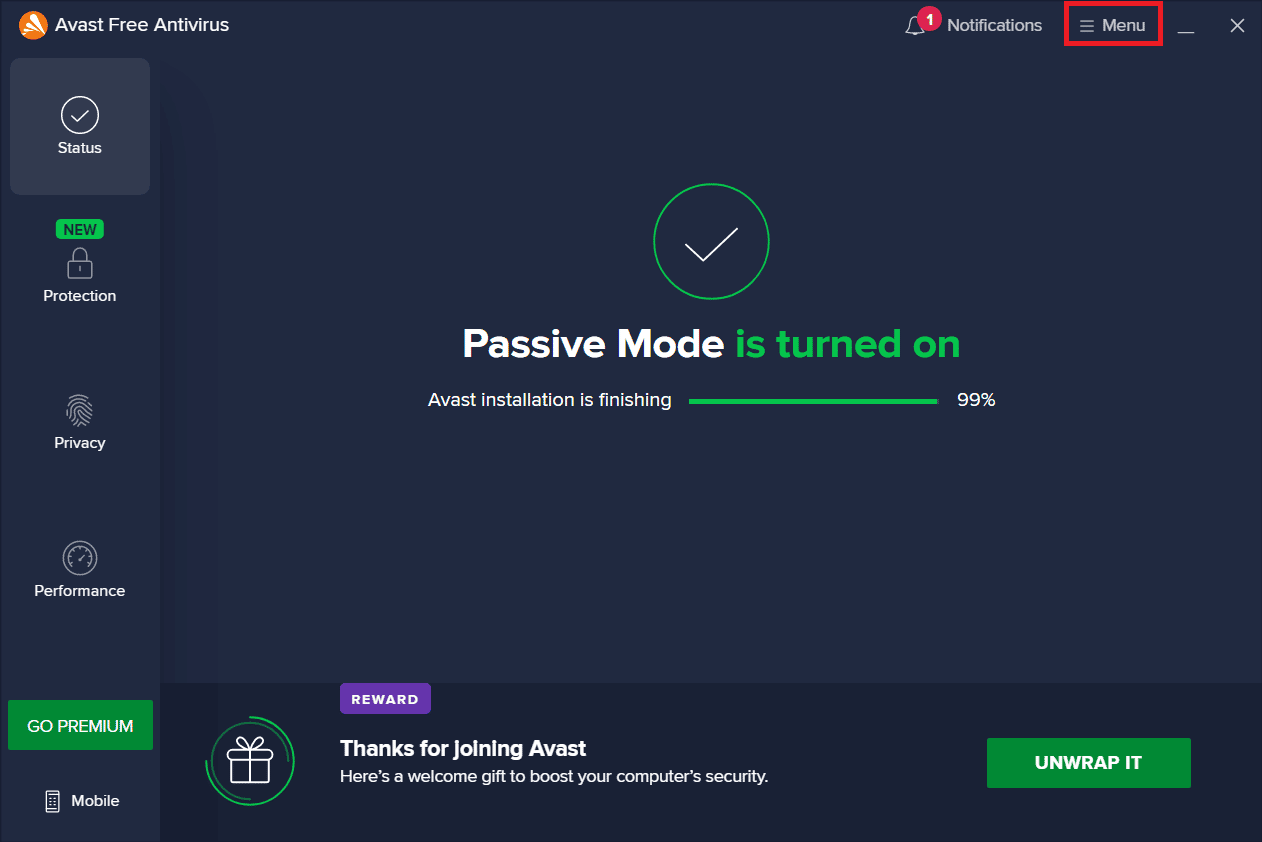
2. انقر فوق خيار الإعدادات ، كما هو موضح أدناه.
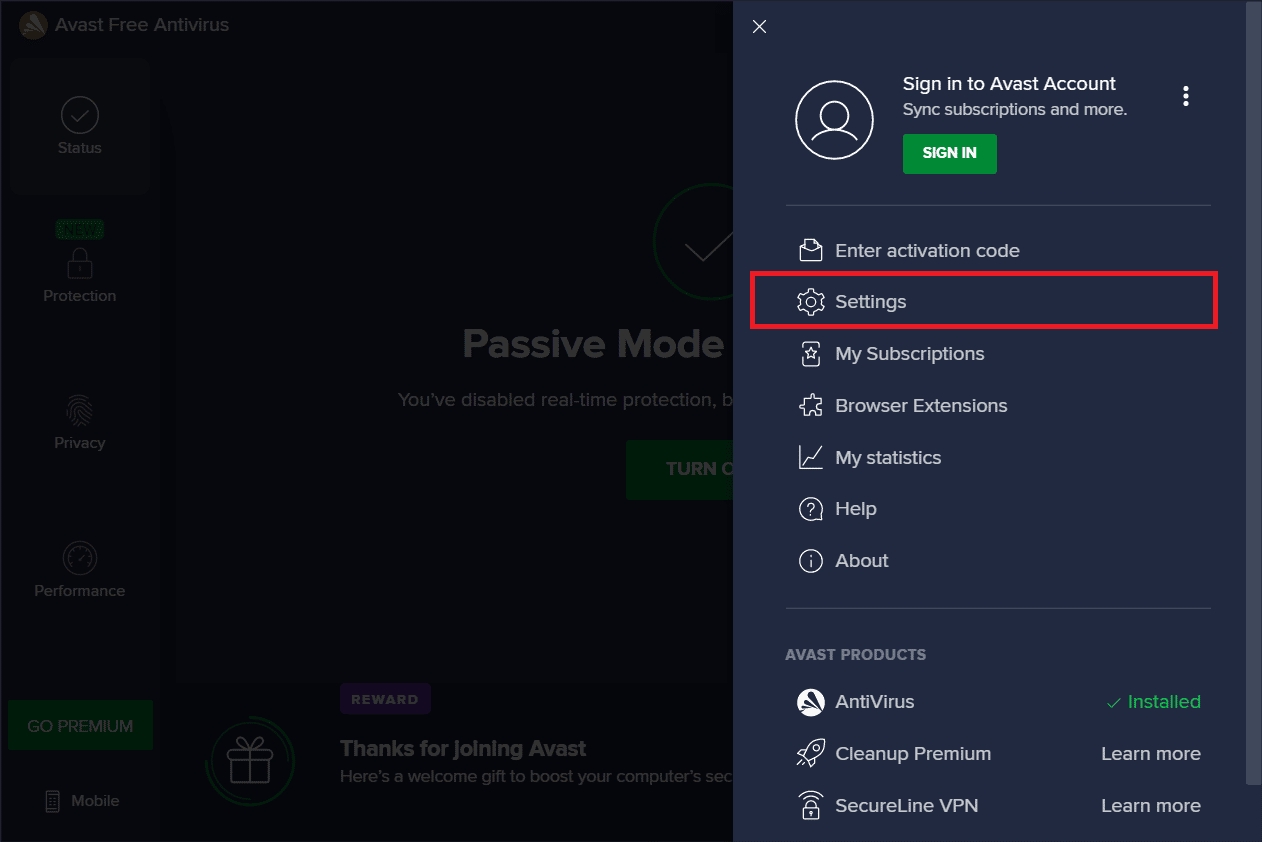
3. انقر فوق علامة التبويب عام.
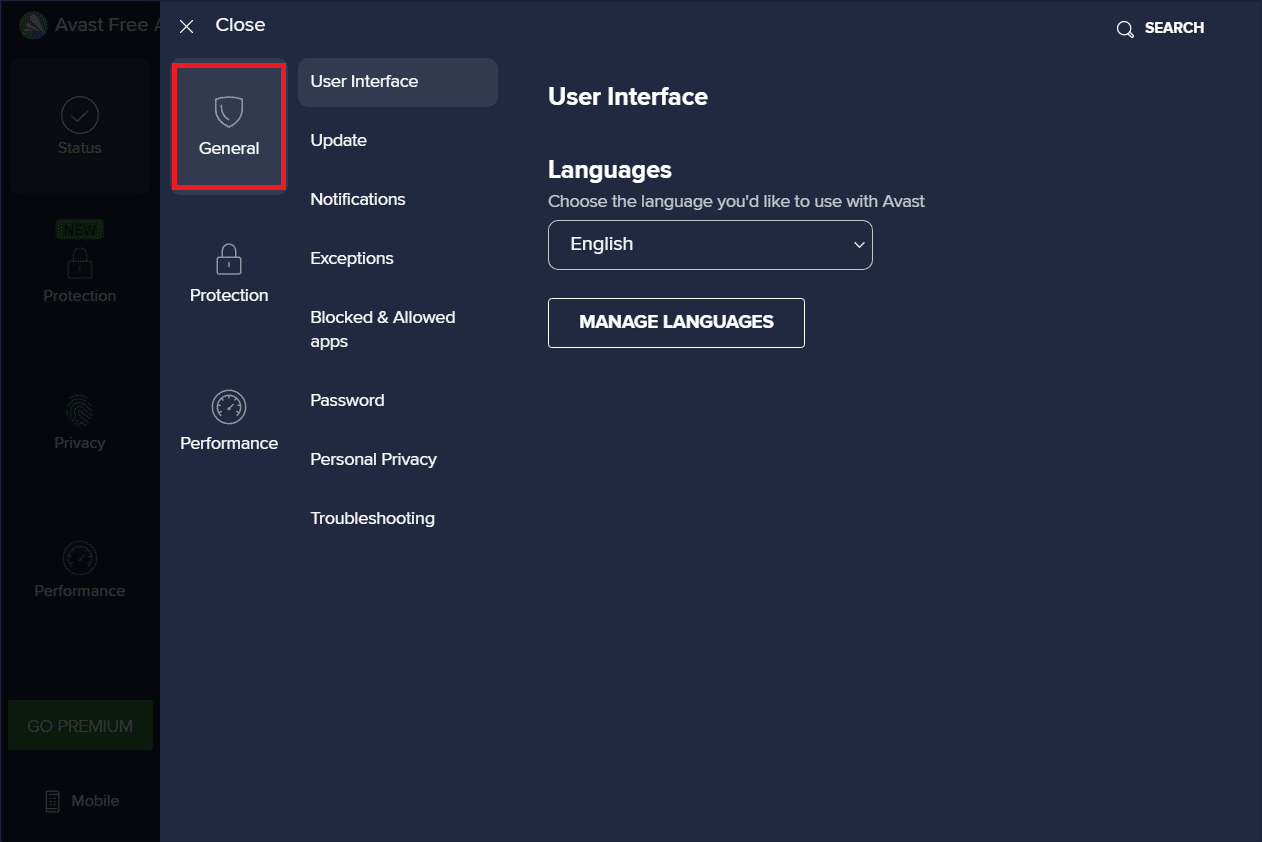
4. انقر الآن على استثناءات> إضافة استثناء كما هو موضح أدناه.
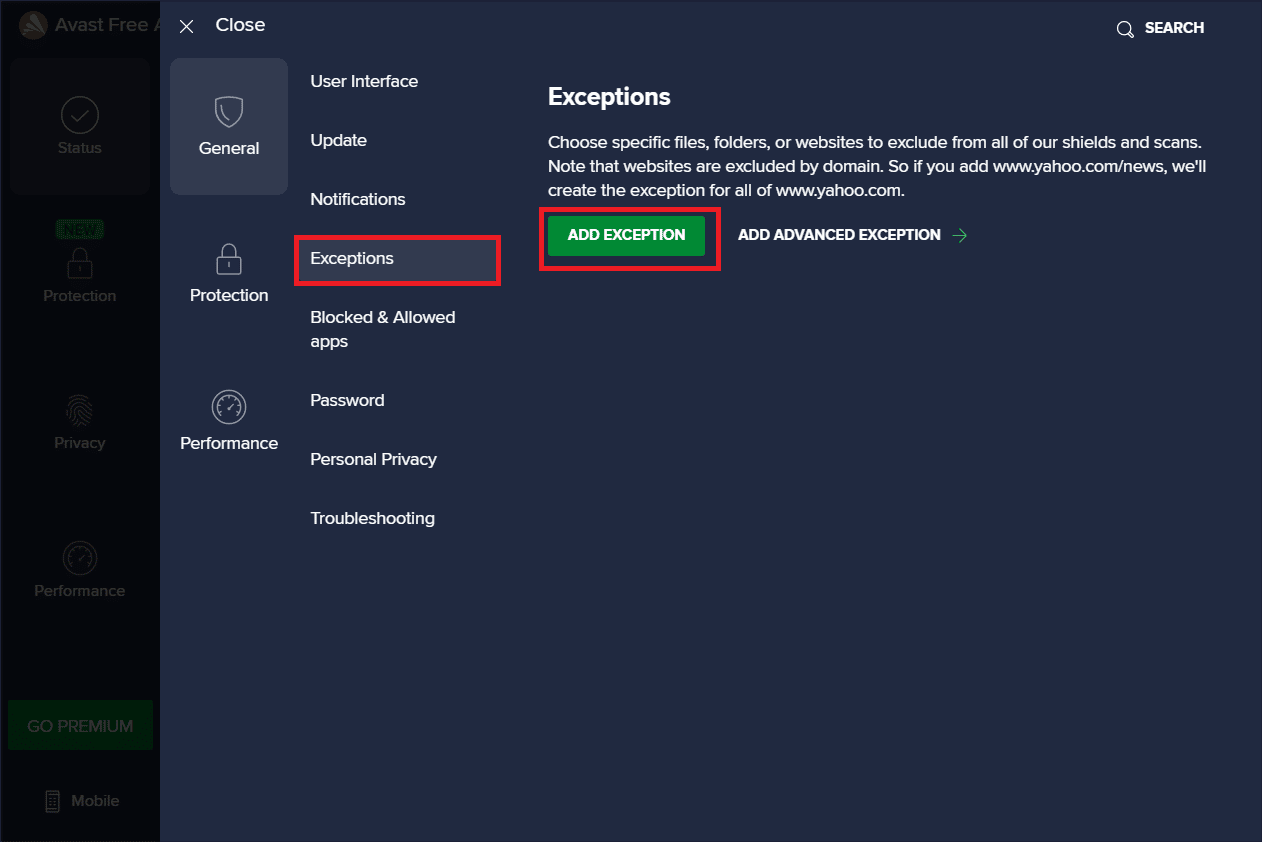
5. أدخل المسارات التالية في نوع مسار الملف أو مسار المجلد أو حقل عنوان URL. ثم انقر فوق “إضافة استثناء” لإضافة المسارات المطلوبة إلى قائمة الاستثناءات.
C: ملفات البرنامج Rockstar GamesSocial Club C: ملفات البرامج (x86) Rockstar GamesSocial Club
6. بعد الانتهاء من هذه العملية ، أغلق برنامج Avast على جهاز الكمبيوتر الخاص بك. ثم أعد تشغيل GTA V لمعرفة ما إذا كان خطأ النادي الاجتماعي GTA V قد تم حله أم لا.
الطريقة 7: إعادة تعيين إعدادات اللعبة
إذا لم تنجح الطريقة السابقة لحل المشكلة ، فاتبع الخطوات التالية لإعادة تعيين جميع إعدادات لعبة GTA V على جهاز الكمبيوتر الخاص بك. وفقًا للعديد من مستخدمي GTA V الذين واجهوا نفس الخطأ المذكور في هذه المقالة ، قاموا بإصلاح المشكلة عن طريق تنفيذ هذه الطريقة. اقرأ واتبع الخطوات أدناه لفعل الشيء نفسه على جهاز الكمبيوتر الخاص بك.
ملاحظة: تقوم هذه الطريقة بمسح جميع إعدادات المشغل المخصصة إلى الإعدادات الافتراضية.
1. اضغط على Windows + مفاتيح E في وقت واحد لتشغيل File Explorer.
2. في علامة التبويب عرض ، حدد المربع ملحق اسم الملف.
3. ثم انتقل إلى المسار التالي في File Explorer:
C: المستخدمون ~ USERNAME ~ DocumentsRockstar GamesGTAV
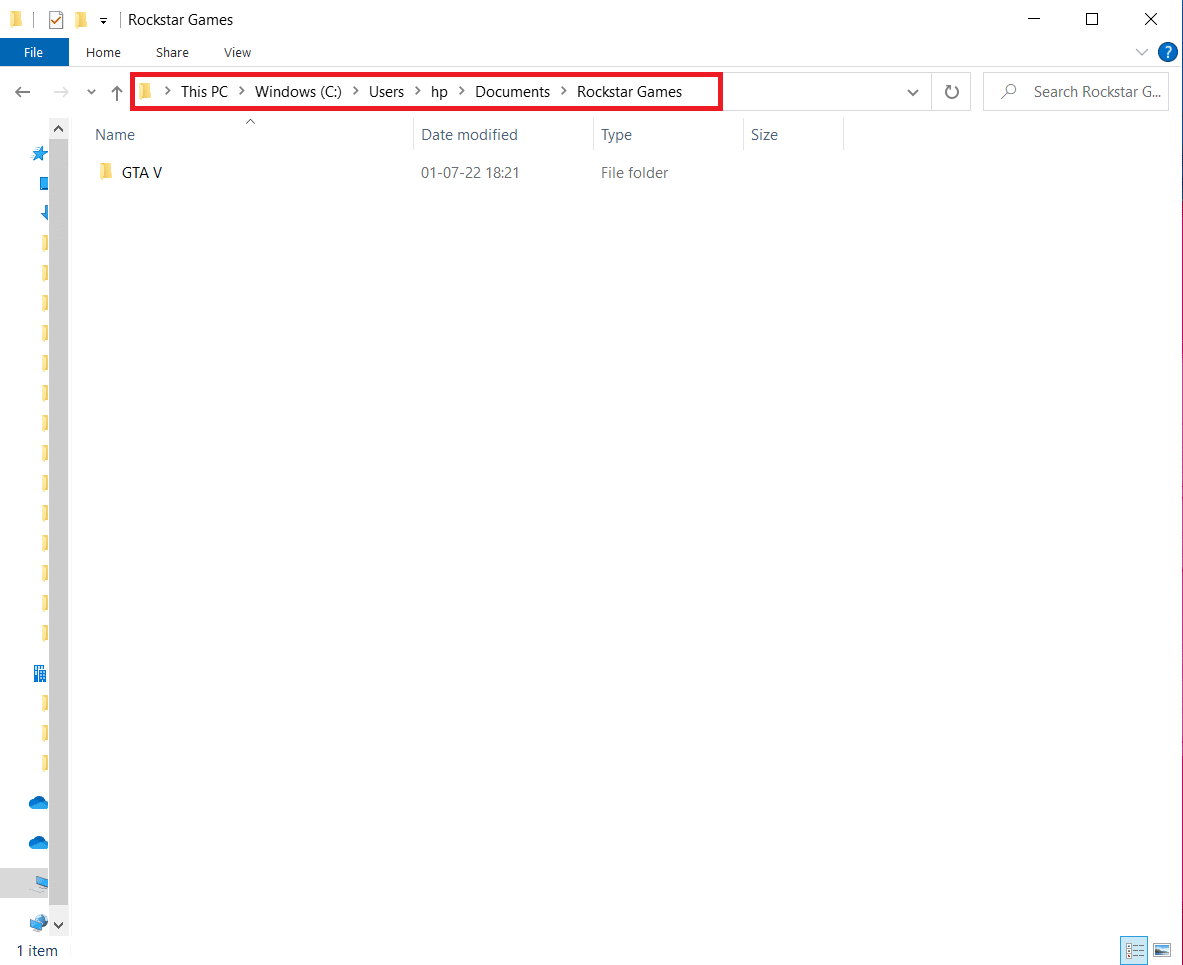
4. حدد موقع ملف settings.xml وانقر فوقه بزر الماوس الأيمن ثم انقر فوق “إعادة تسمية” في قائمة السياق.
5. استبدل الامتداد .xml بـ .old واضغط على مفتاح Enter بلوحة المفاتيح لحفظ التغيير.
6. انقر فوق “نعم” لتأكيد النافذة المنبثقة.
7. بعد ذلك ، انتقل إلى المجلد التالي في تطبيق File Explorer:
C: المستخدمون ~ USERNAME ~ DocumentsRockstar GamesGTAVProfiles ~ PROFILEFOLDER ~
8. الآن انقر بزر الماوس الأيمن على ملفات cfg.dat و pc_settings.bin وأعد تسميتها بالملحق .old ، مثل cfg.old و pc_settings.old.
9. أخيرًا أعد تشغيل الكمبيوتر وابدأ لعبة GTA V لمعرفة ما إذا كان رمز خطأ Social Club 17 rdr2 ثابتًا أم لا.
الطريقة 8: أعد تثبيت تطبيق Social Club
أخيرًا ، إذا لم تنجح أي من الطرق في حل المشكلة نيابةً عنك ، فيمكنك إعادة تثبيت تطبيق Social Club على جهاز الكمبيوتر الخاص بك. اقرأ واتبع الخطوات التالية لترى كيف يمكنك القيام بذلك.
1. اضغط على Windows + مفاتيح I في وقت واحد لفتح تطبيق الإعدادات.
2. انقر فوق إعداد التطبيقات.

3. حدد موقع تطبيق Social Club وانقر فوق Uninstall (إزالة التثبيت).
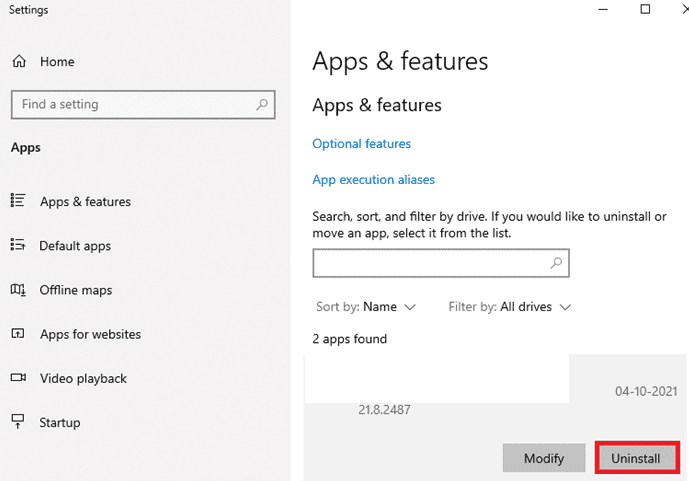
4. بعد ذلك ، قم بزيارة موقع Rockstar Games Social Club وقم بتنزيل التطبيق.
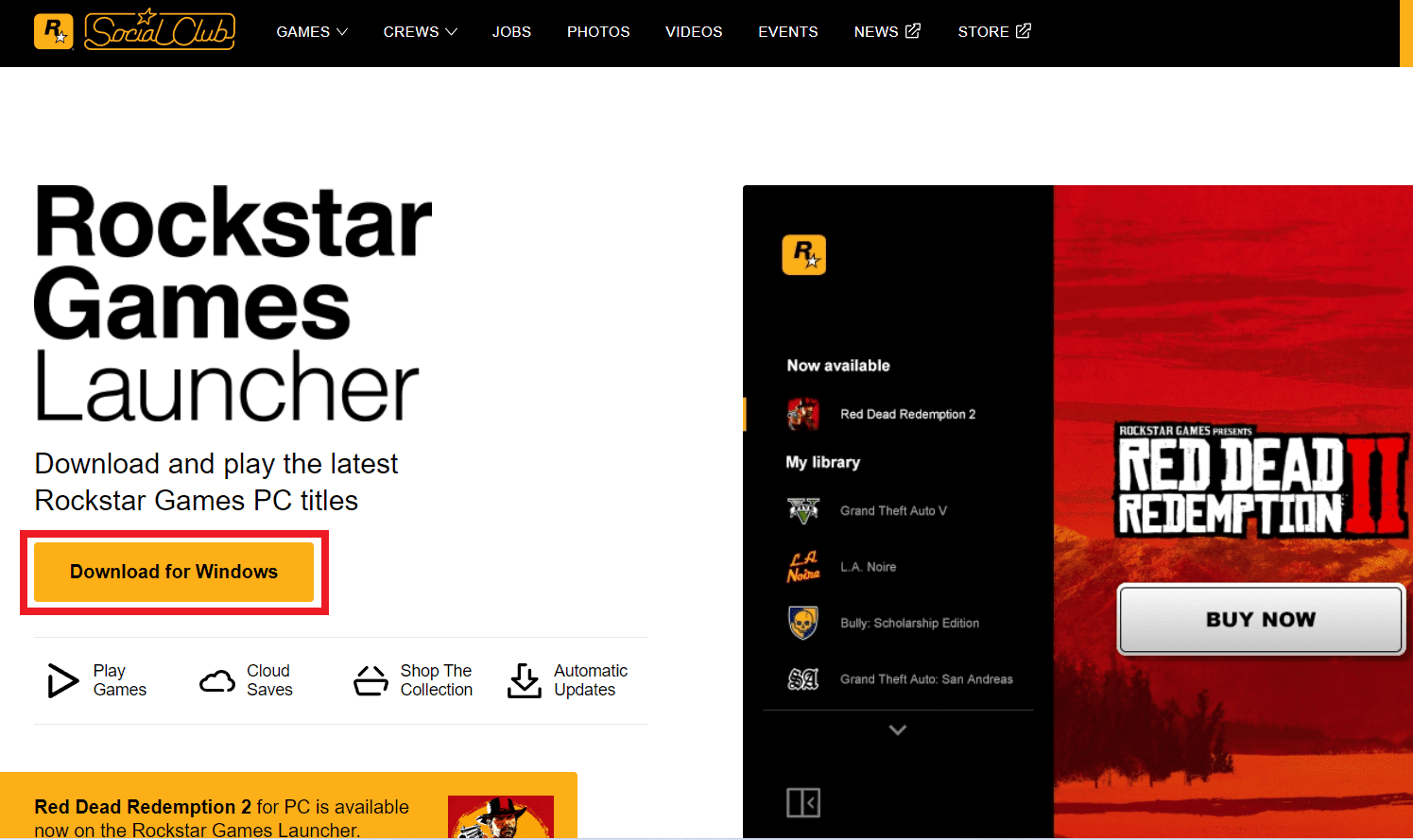
5. قم بتشغيل الملف الذي تم تنزيله واتبع الإرشادات التي تظهر على الشاشة لتثبيته على جهاز الكمبيوتر الخاص بك.
***
لذلك نأمل أن تكون قد فهمت كيفية إصلاح خطأ GTA V Social club من خلال الخطوات التفصيلية لمساعدتك. يمكنك إخبارنا بأي أسئلة حول هذه المقالة أو اقتراحات حول أي موضوع آخر تريد منا كتابة مقال عنه. قم بإسقاطها في قسم التعليقات أدناه لإعلامنا.
